Anleitung zum Bilder hochladen über das Forum
Verfasst: Mittwoch 6. März 2019, 20:57
Bilder werden künftig ausschließlich über das Forum hochgeladen und nicht mehr über externe Upload-Anbieter.
WICHTIG: nur Bilder im JPG-Format hochladen - NICHT IN PNG FORMAT
1. klicke oben am Bildrand auf Bild hochladen:
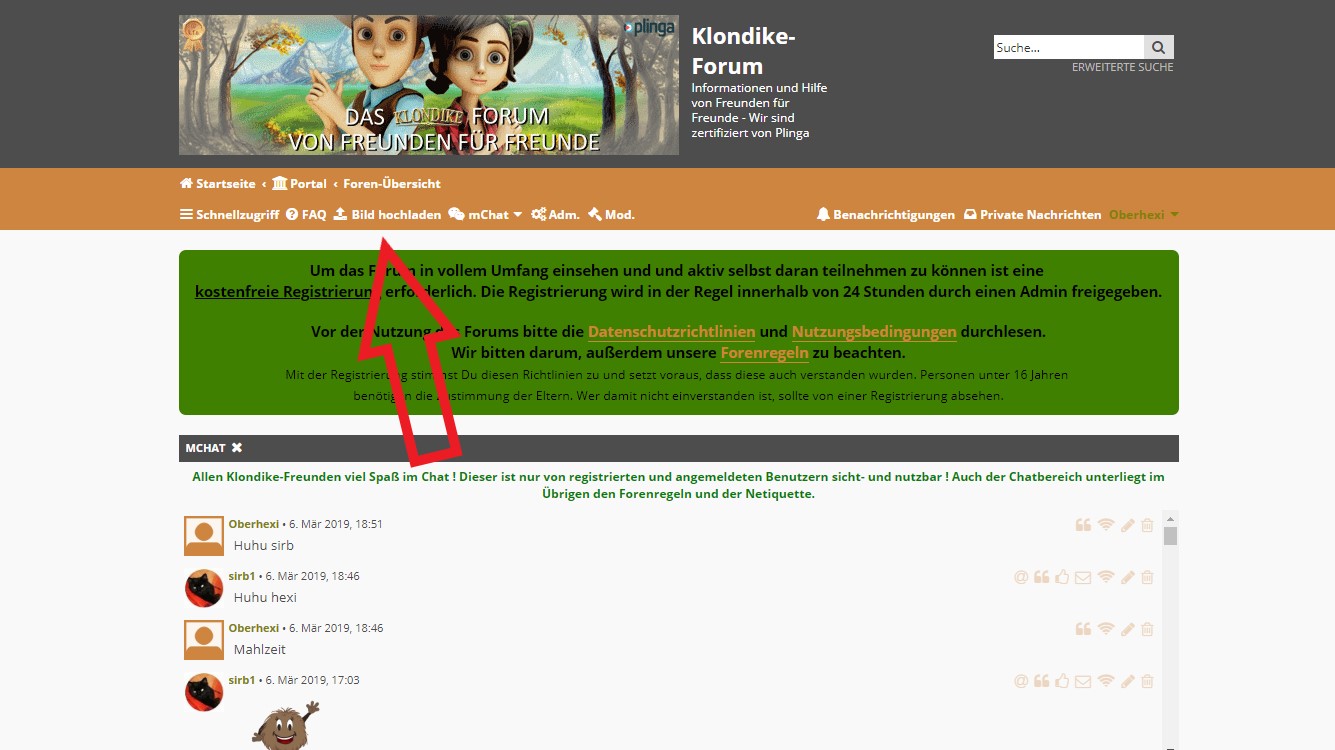
2. Es öffnet sich ein zweites Browser Fenster, klicke dort auf Datei auswählen:
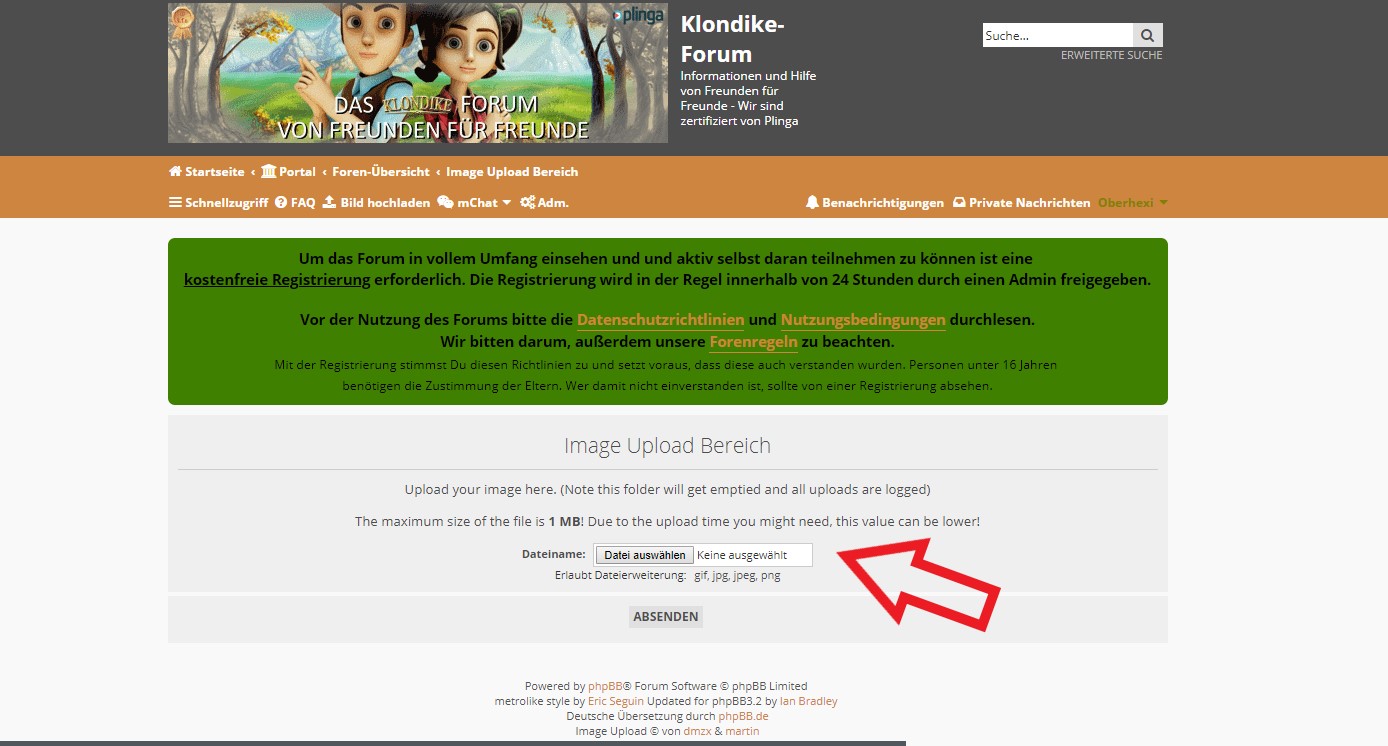
3. es öffnet sich normaler Weise der Ordner mit den Bildern auf deinem PC - ( evt. Verzeichnis wechseln, jeder speichert das wo anders hin ), wähle da das gewünschte Bild aus indem du drauf klickst:
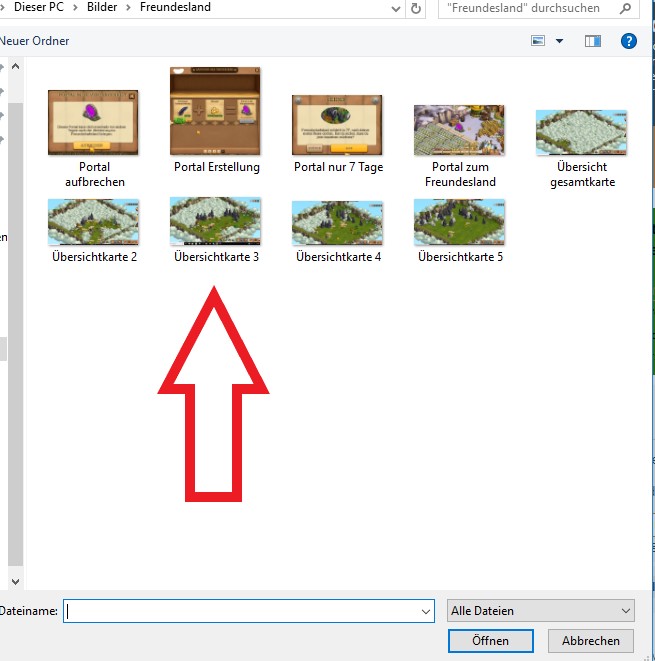
4. dann rechts unten auf öffnen klicken:
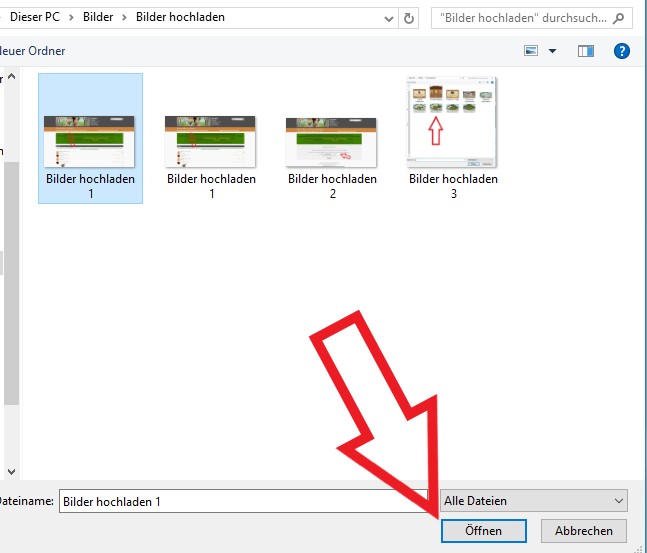
5. nun siehst du neben Datei auswählen - die von dir ausgewählte Datei:
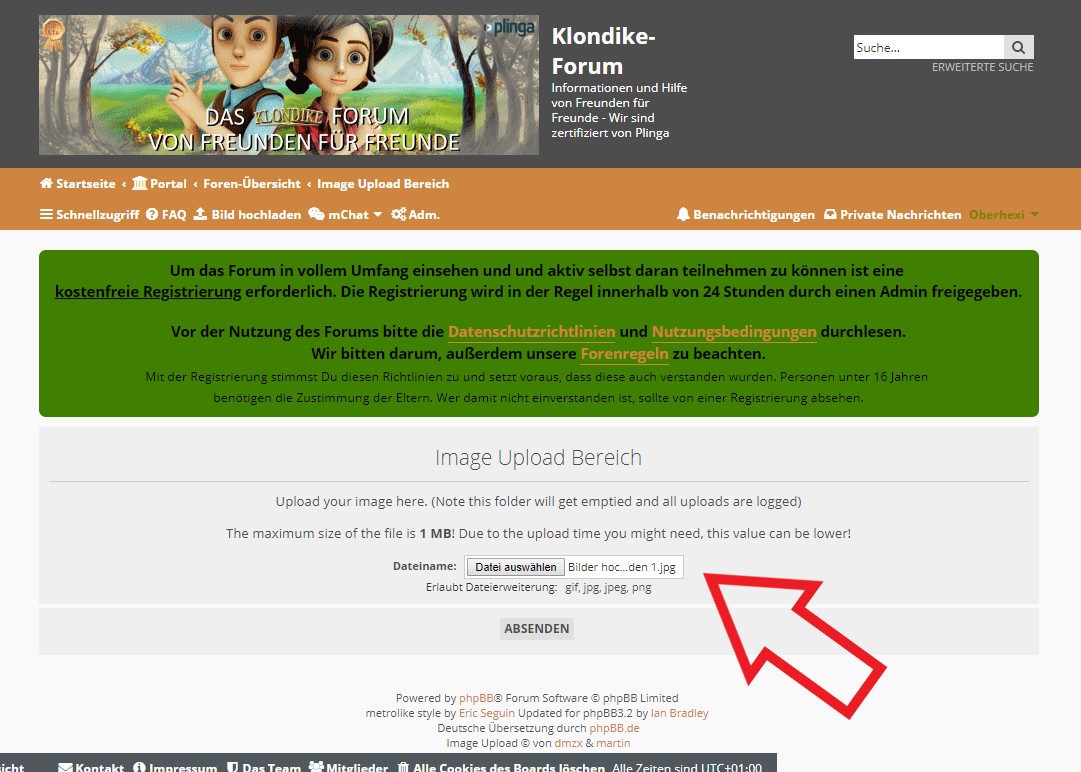
6. klicke jetzt auf absenden:
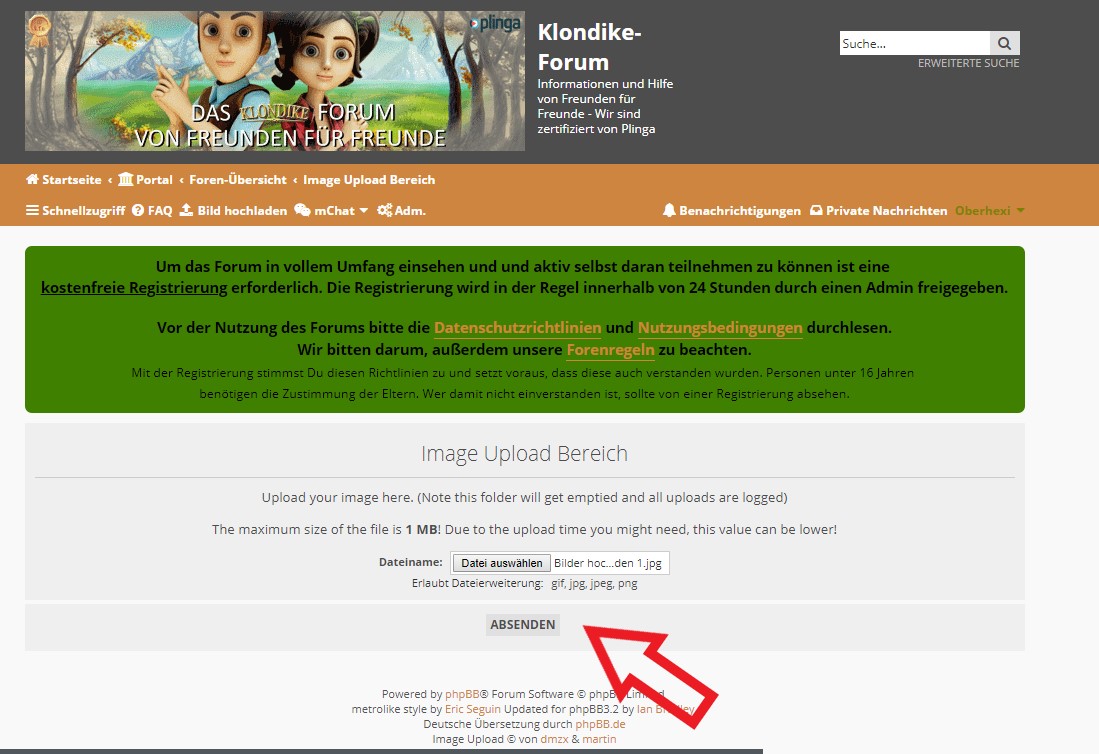
7. nun sollte das stehen: Bild erfolgreich hochgeladen!:

8. zum Bilder einstellen ins Forum, klicke nun den dritten Button ( IMG ):
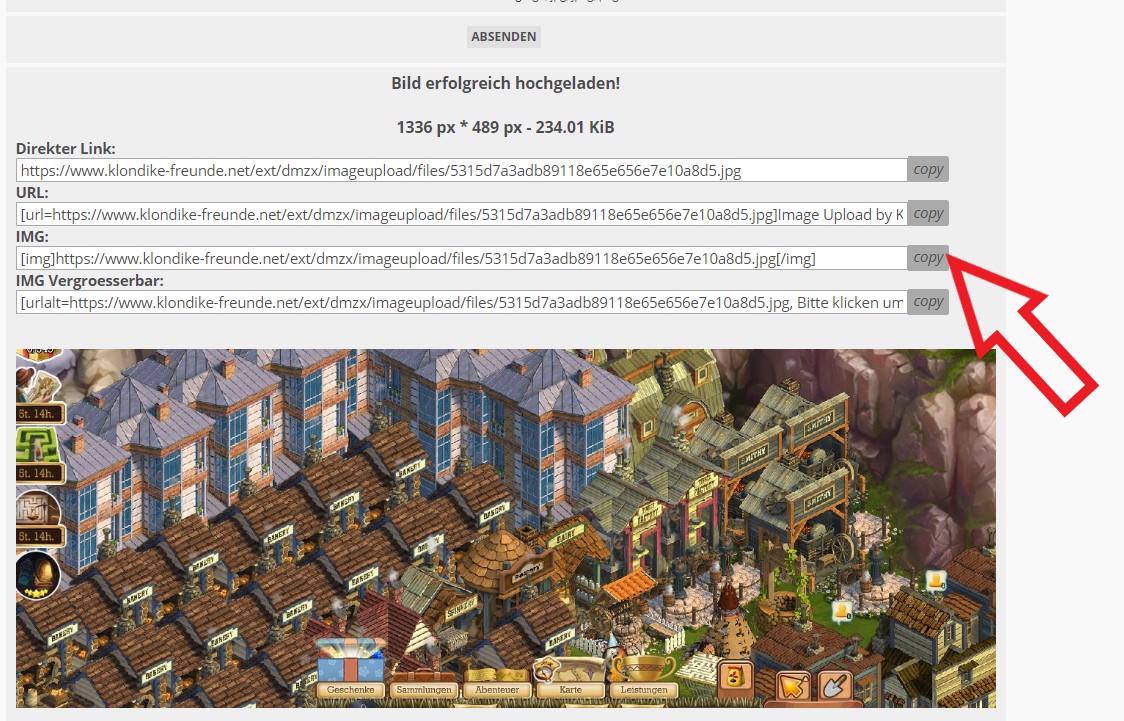
9. Sollte das Bild zu gross sein, klicke den 4 Button ( IMG vergrösserbar) - dann vergrössert sich das Bild automatisch wenn man das Bild anklickt - teste selbst und klicke das Bild an:
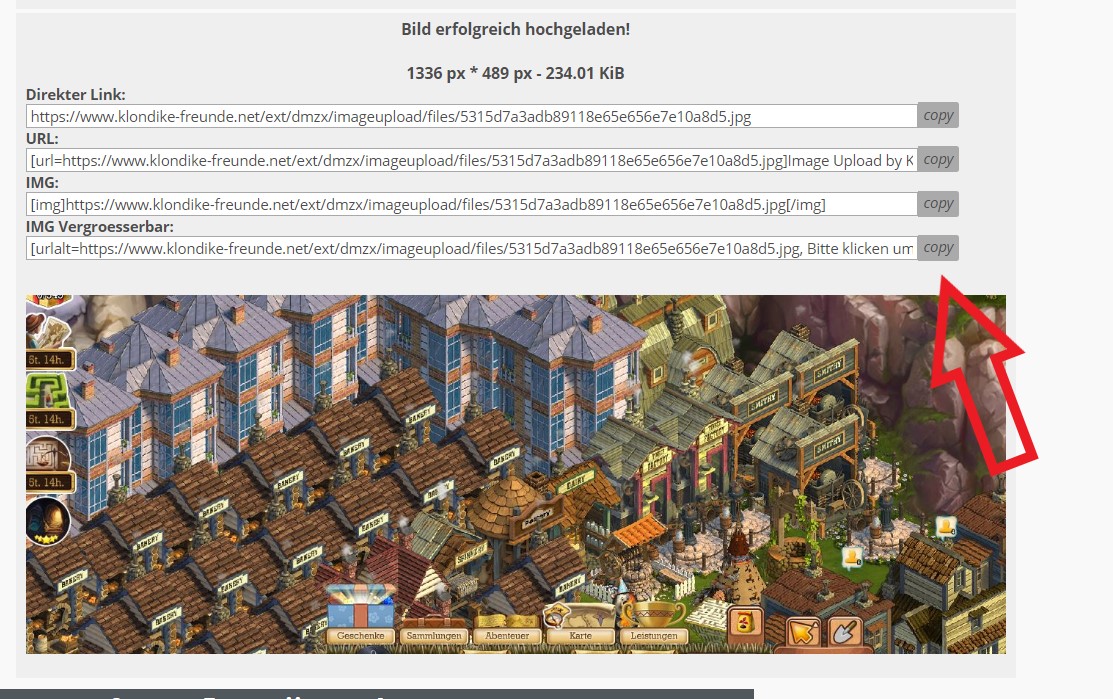
Nun hast du das Bild erfolgreich hochgeladen und kannst den gewünschten LINK den du kopiert hast in einen Beitrag einfügen. ( rechter Mausklick - einfügen oder STRG+V)
Viel Spass wünscht euch Hexi
WICHTIG: nur Bilder im JPG-Format hochladen - NICHT IN PNG FORMAT
1. klicke oben am Bildrand auf Bild hochladen:
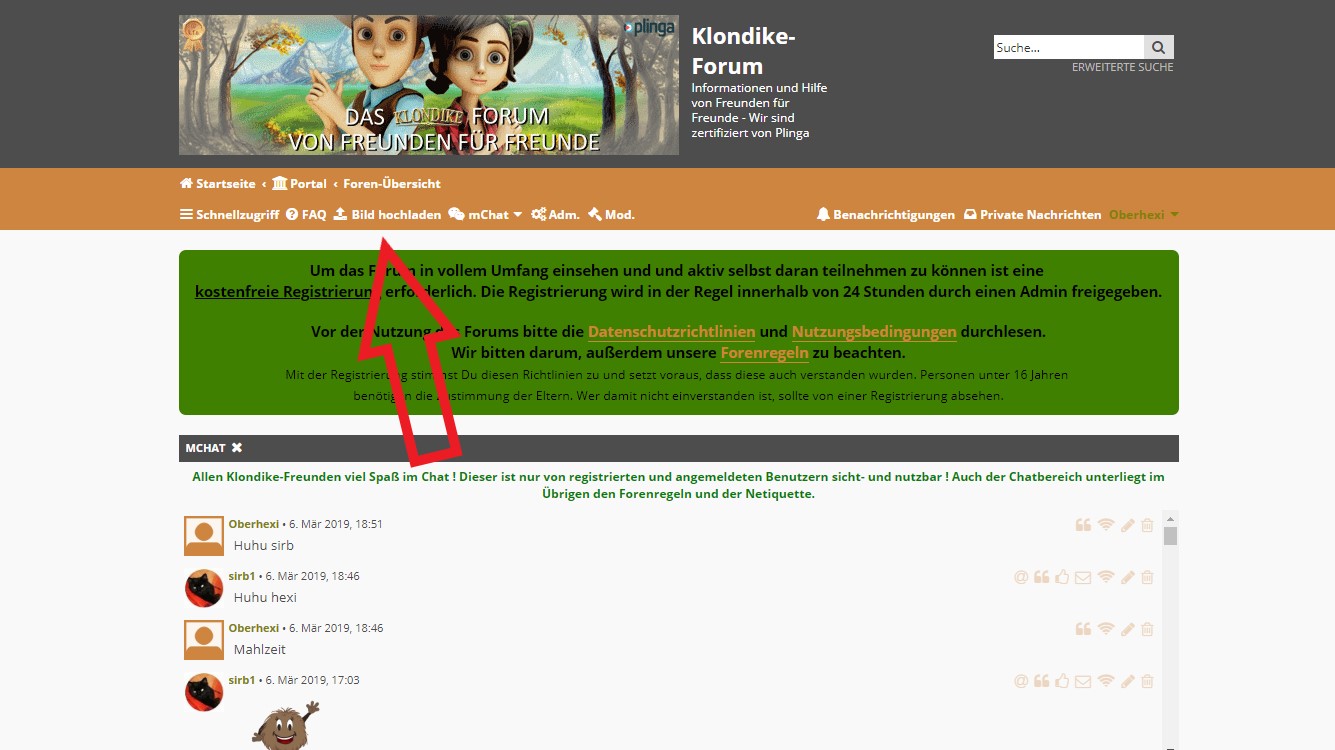
2. Es öffnet sich ein zweites Browser Fenster, klicke dort auf Datei auswählen:
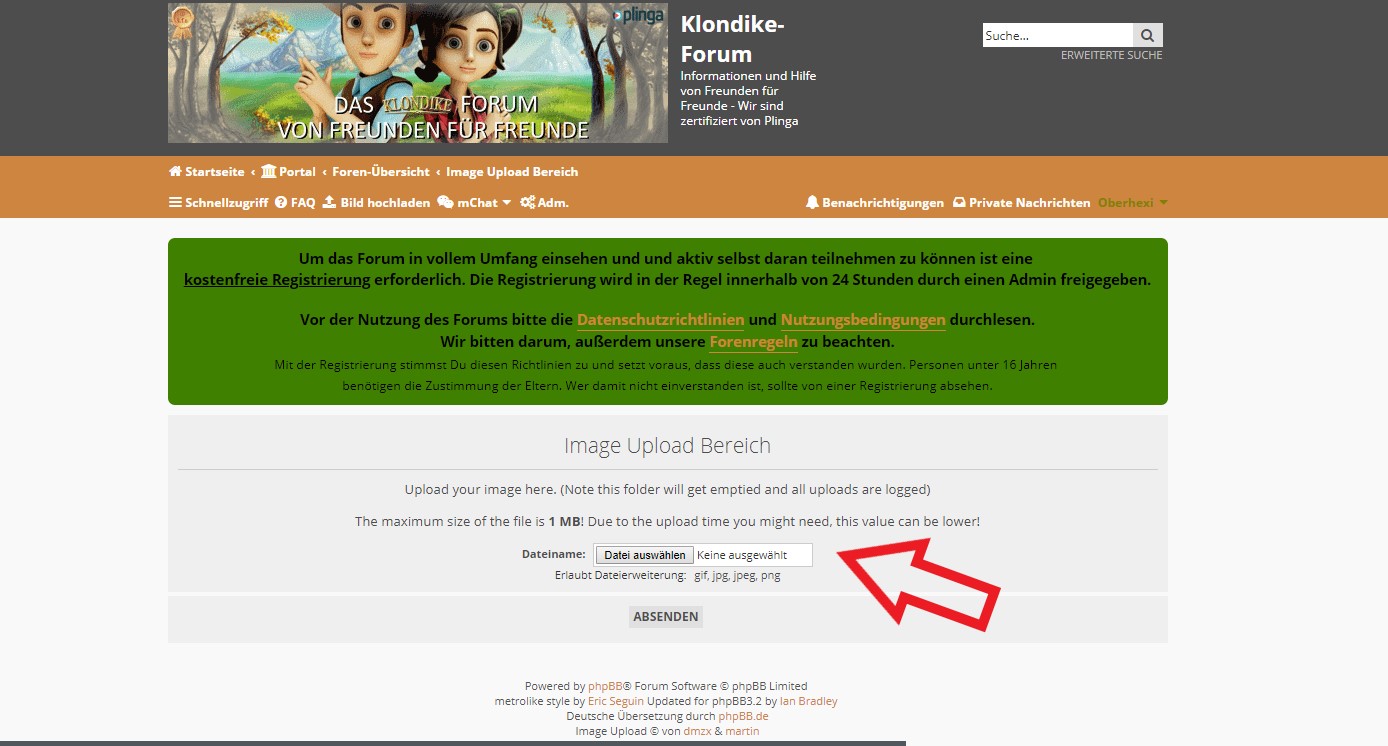
3. es öffnet sich normaler Weise der Ordner mit den Bildern auf deinem PC - ( evt. Verzeichnis wechseln, jeder speichert das wo anders hin ), wähle da das gewünschte Bild aus indem du drauf klickst:
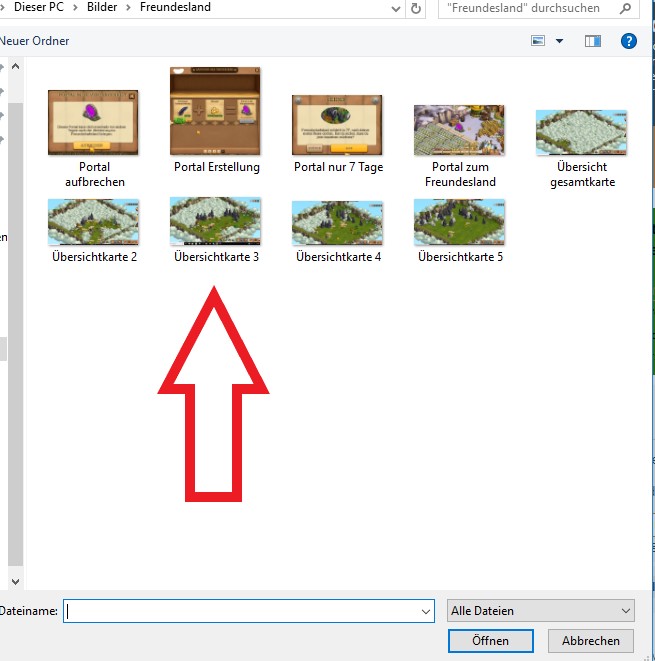
4. dann rechts unten auf öffnen klicken:
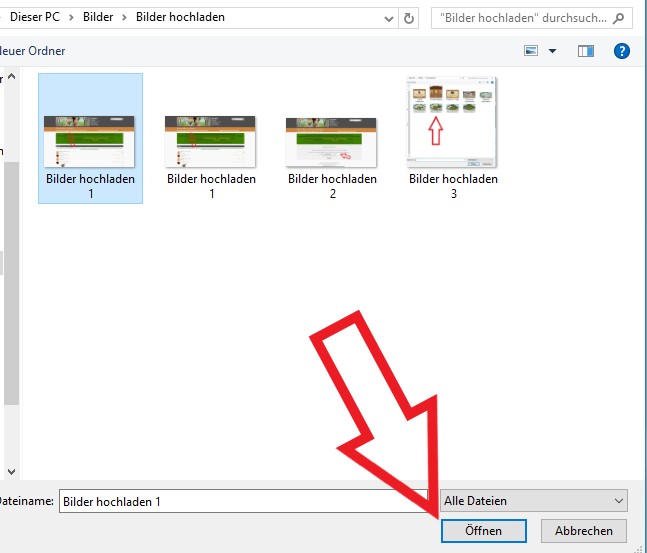
5. nun siehst du neben Datei auswählen - die von dir ausgewählte Datei:
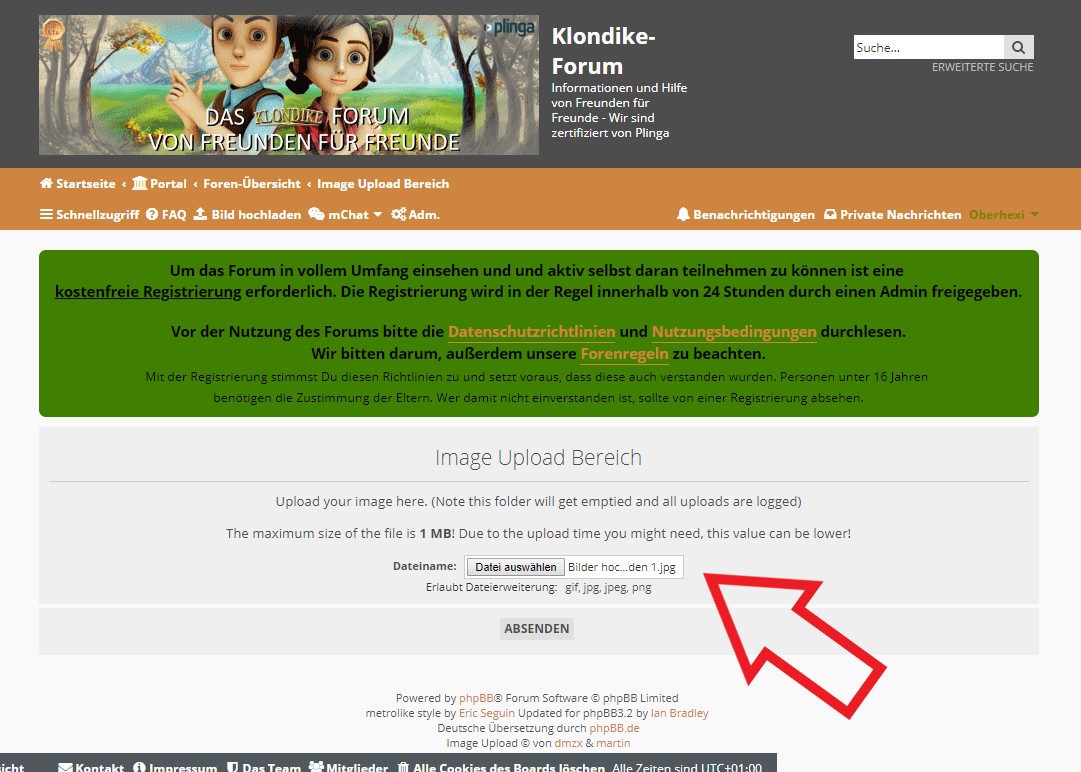
6. klicke jetzt auf absenden:
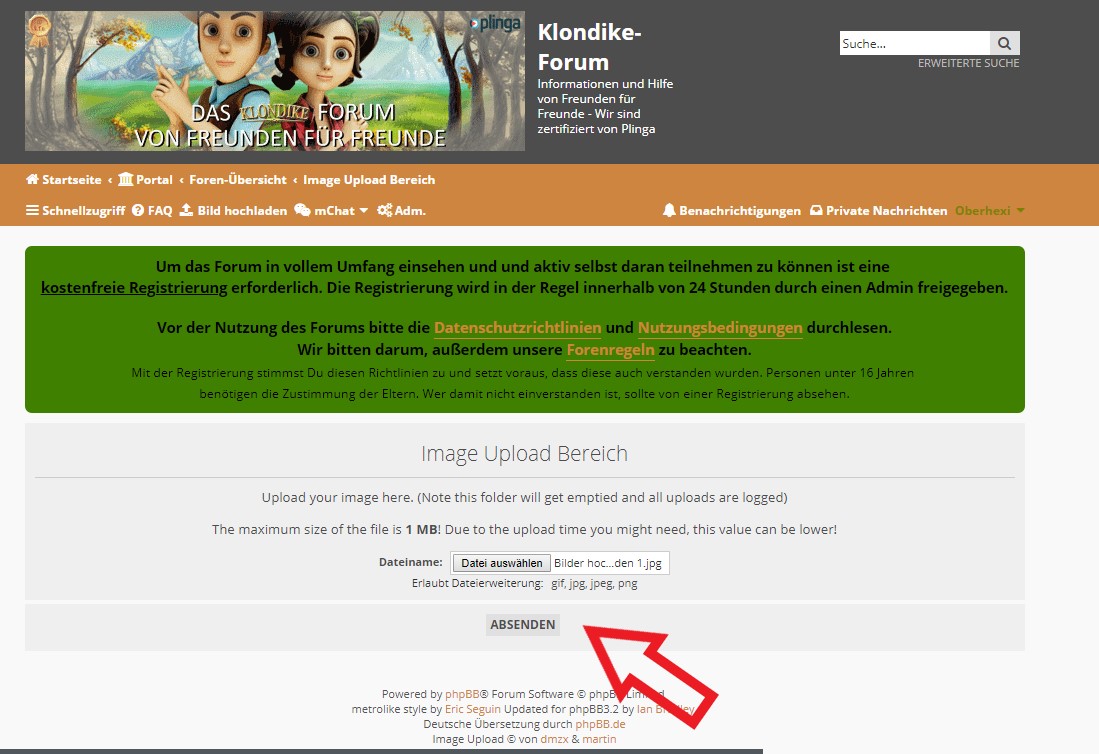
7. nun sollte das stehen: Bild erfolgreich hochgeladen!:

8. zum Bilder einstellen ins Forum, klicke nun den dritten Button ( IMG ):
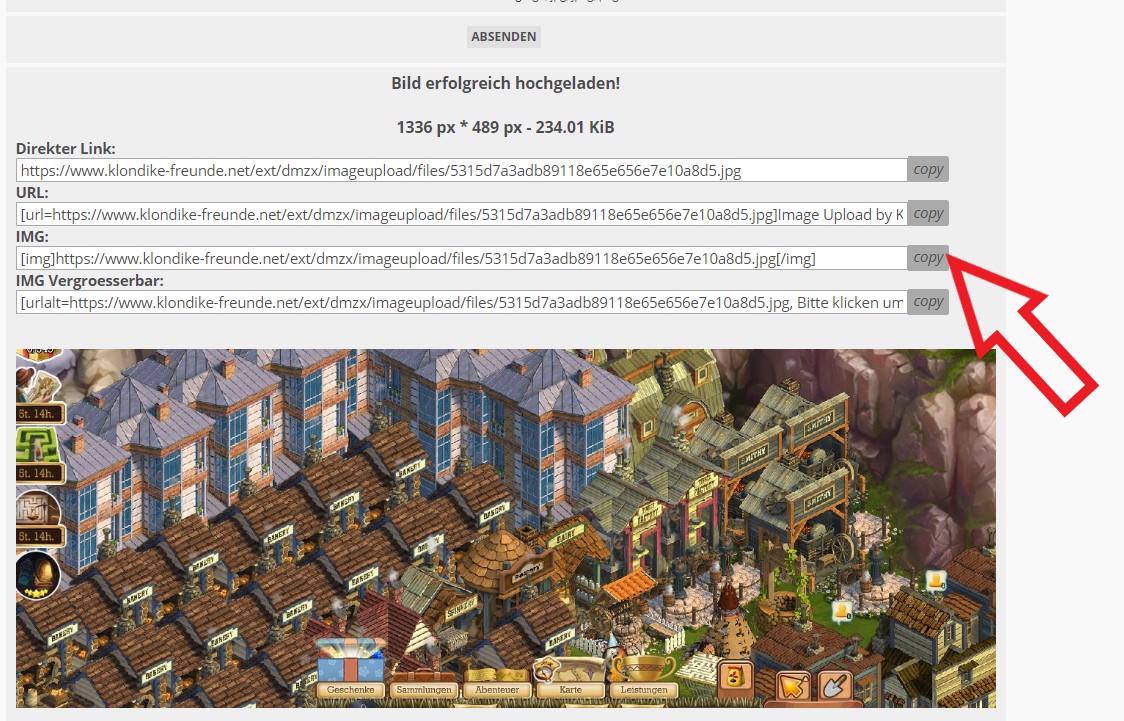
9. Sollte das Bild zu gross sein, klicke den 4 Button ( IMG vergrösserbar) - dann vergrössert sich das Bild automatisch wenn man das Bild anklickt - teste selbst und klicke das Bild an:
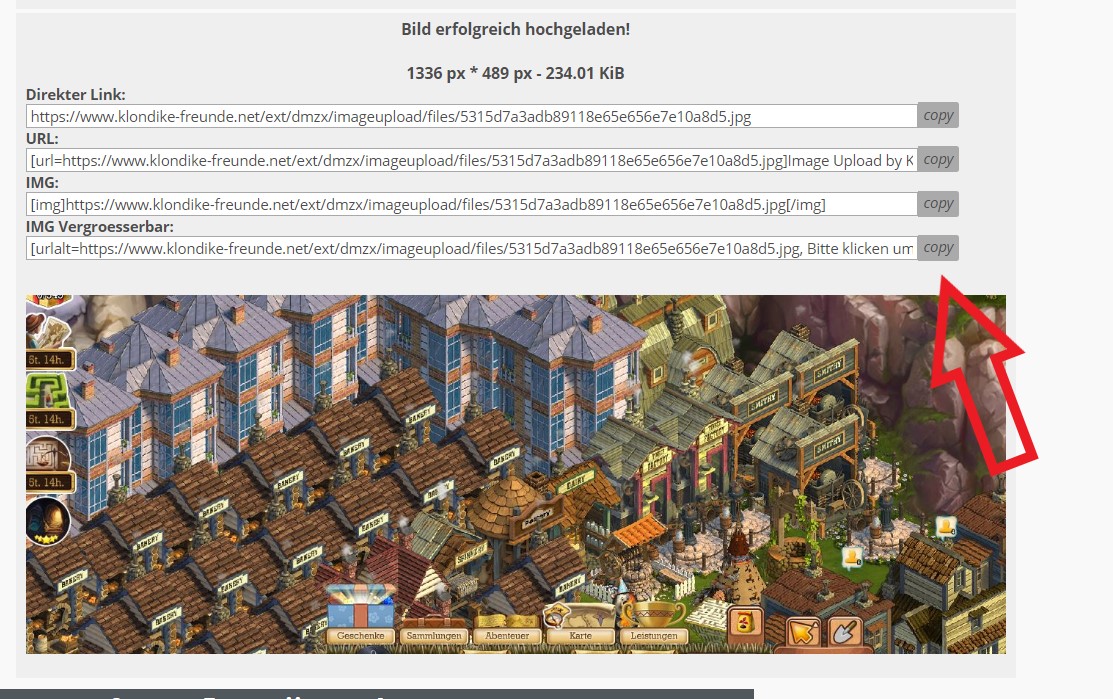
Nun hast du das Bild erfolgreich hochgeladen und kannst den gewünschten LINK den du kopiert hast in einen Beitrag einfügen. ( rechter Mausklick - einfügen oder STRG+V)
Viel Spass wünscht euch Hexi